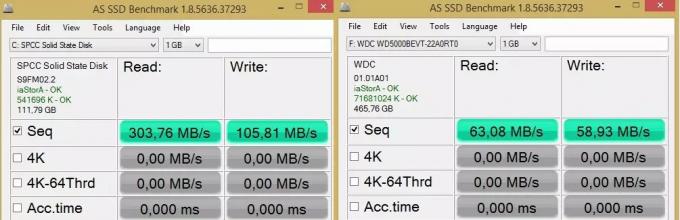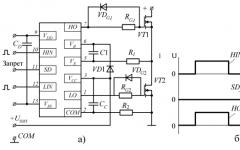Проверка SSD диска при помощи утилит представляет собой универсальный метод, который выполняет сразу несколько задач.
- Первая – проверка накопителя на наличие ошибок.
- Вторая – контроль эксплуатационного срока устройства.
Наличие и периодическое использование таких программ для владельца не только желательно, но и необходимо.
Ведь ресурсы этих комплектующих современных ПК и ноутбуков ограничены по сравнению с HDD, а опасность потери данных – выше.
Хотя эти недостатки вполне компенсируются значительным количеством плюсов от использования SSD, обусловленных отличием их конструкции от стандартных жёстких дисков.
Особенности использования дисков SSD
Диски SSD представляют собой твердотельные энергонезависимые накопители, принцип действия которых напоминает работу флеш-памяти – SD и microSD карт, USB-флешек и других носителей информации.
Такие устройства не имеют движущихся частей, а для передачи данных используют микросхему DDR DRAM.
Параллельная запись информации одновременно на несколько элементов памяти и отсутствие необходимости в перемещении считывающих информацию головок (характерных для HDD) позволяют увеличить скорость процесса в несколько раз.
И, если средняя скорость чтения современного жёсткого диска составляет около 60 МБ/с, даже средний SSD-диск способен выдать показатели в 4–5 раз выше.
При записи данных превышение может оказаться меньшим, однако процесс происходит всё равно намного быстрее.

Рис. 1. Сравнение показателей скорости чтения и записи диска SSD и HDD.
Особое значение скорость загрузки имеет для тех компьютеров, на которых установлено несколько ресурсоёмких приложений.
В этом случае только загрузка системы Windows происходит в течение 15–20 с для твердотельного накопителя и от 30 до 60 с для жёсткого диска.
Такое же улучшение скорости происходит и в процессе запуска программ, и записи данных.
К другим преимуществам от использования SSD-дисков (подробнее читайте ) стоит отнести:
- стойкость к ударам и падениям. Параметр, важный для ноутбуков, жёсткие диски в которых часто выходят из строя именно из-за механических повреждений;
- компактность – многие диски ненамного превышают по размеру аккумулятор мобильного телефона, другие имеют габариты планки памяти;
- расширенный температурный диапазон работы диска;
- минимальное энергопотребление и отсутствие шума при работе.

Рис. 2. Сравнение размеров HDD, стандартного SSD и накопителя формата mSATA.
Вместе с тем, работа SSD связана и с определёнными недостатками. К ним относят сравнительно высокую стоимость накопителя, хотя при увеличении ёмкости соотношение цены к объёму становится меньшей.
Второй важный минус – ограниченный ресурс SSD-дисков, из-за чего их рекомендуется периодически проверять.
Настройка SSD под Windows 10: Полная step-by-step инструкция
Диагностика накопителей
Главная задача проверок дисков SSD заключается в диагностике его состояния и выдаче информации о наличии ошибок, ресурсе и предполагаемом эксплуатационном сроке.
Это даёт возможность пользователю заранее узнать о будущих проблемах с накопителем, ведущих к непредсказуемой потере информации.
Кроме того, по результатам проверки можно запланировать финансовые расходы на покупку , стоимость которого может не позволить быстро найти такую сумму, если проблема возникла неожиданно.
Кроме того, проверка накопителя не занимает много времени и даже не требует покупки дорогого программного обеспечения.
Утилиты можно скачать в сети бесплатно или приобрести за сумму, не превышающую стоимость стандартной антивирусной программы.
Тогда как восстановление утраченной информации с SSD, в отличие от жёстких дисков, невозможно.
Лучшие утилиты для проверки SSD-дисков
Для проверки состояния жёсткого диска производители накопителей и сторонние разработчики выпустили уже десятки приложений.
Большая их часть бесплатная или условно бесплатная, то есть требующая оплаты только через некоторое время после начала использования.
Эффективность у них практически одинаковая, а отличия заключаются в удобстве использования и функциональности.
SSD Life
SSD Ready
Проверяя состояние SSD-диска, можно воспользоваться приложением SSDReady , работающим только с твердотельными накопителями. Результатом проверки является оценка предполагаемой продолжительности работы устройства на основании собираемой статистики о записи и чтении данных. Программа работает в фоновом режиме и практически не требует никаких ресурсов.

Рис. 6. Приложение SSDReady.
Hard Disk Sentinel
Особенностью приложения , предназначенного для контроля жёстких дисков, является отслеживание снижения производительности или превышение допустимого уровня температуры и сообщение об этом пользователю. Приложение постоянно проверяет скорость передачи информации, температурный режим и другие параметры. Среди его возможностей:
- работа с дисками SSD, с накопителями IDE и SATA, и даже USB-носителями;
- отображение информации о текущей и минимальной температуре;
- указание количества ошибок и наработки диска в часах;
- указание не только текущего, но и максимально возможного для диска режима передачи информации.

Рис. 7. Работа с программой Hard Disk Sentinel.
HDDScan
Находящаяся в свободном доступе программа HDDScan позволяет провести диагностику жёстких дисков любого типа, проверить их на наличие ошибок и проконтролировать состояние «здоровья» накопителей. Утилита работает в режиме реального времени и, при необходимости, выдаёт на экран подробный отчёт о состоянии диска, который можно сохранить для дальнейшего использования.

Рис. 8. Отчёт программы HDDScan.
SSD Tweaker
Бесплатное приложение SSD Tweaker отличается простотой работы и даёт возможность пользователю не просто контролировать состояние твердотельных накопителей, но и отключить в операционной системе лишние операции, уменьшающие срок службы диска. Например, такие как служба индексирования и дефрагментации Windows. Параметры могут настраиваться вручную или автоматически.

Рис. 9. Рабочее окно программы SSD Tweaker.
HD Tune
Приложение HD Tune выпускается в нескольких вариантах – бесплатная версия и платная HD Tune Pro. Первая обеспечивает тестирование состояния жёстких дисков (включая SSD) и карт памяти. Условно-бесплатная утилита, за которую придётся заплатить $38, обладает расширенной функциональностью, позволяя контролировать практически все параметры дисков и проводить ряд дополнительных тестов.

Проверка SSD диска: лучшие утилиты для диагностики и улучшения работы
Как вы знаете, от скорости работы жесткого диска напрямую зависит быстродействие компьютера. Иногда именно этот фактор становится «бутылочным горлышком» в производительности системы. Поэтому оптимальным решением на сегодняшний день является замена жесткого диска на SSD (твердотелый накопитель). Они принципиально отличаются друг от друга по строению и алгоритму работы. Но мы сейчас не об этом.
Нас во всей этой истории интересует реальная скорость работы жесткого диска или SSD. Как ее измерить и на что обращать внимание при переходе на SSD накопитель?
Программа для тестирования скорости работы накопителей – CrystalDiskMark
Наиболее распространенной и удобной программой для тестирования скорости работы является CrystalDiskMark. Скачать ее можно:
- с официального сайта разработчика – ;
- с нашего сайта сайт – .
Она не требует установки, просто архив и запускаем нужную версию – 32 битную или 64 битную.
Выбор версии
Теперь разберемся немного с настройками.
Основные из них сосредоточены на главном окне:

Настройки
Если по порядку:
- Количество проверок . По умолчанию стоит 5, но для обычных задач хватит и 3. Результат расчитывается как среднее значение всех проверок.
- Размер файла . Это объем тестового файла, посредством записи\считывания которого будут считаться результаты первого теста. Можно оставить по умолчанию 1 GiB.
- Выбор диска . Выбираем диск, тест скорости которого хотим провести.
Чтобы получить реальные показатели скорости диска, особенно SSD, важно, чтобы на нем свободно было как минимум 15-20% объема . Например, если у вас диск на 120 Гб, свободно на нем должно быть не менее 18-24 Гб. Также закройте все программы, которые сильно нагружают диск, например, загрузку .
Остальные настройки принципиальной роли при проверке не играют.
После выбираем диск, скорость которого нужно проверить и нажимаем кнопку ALL , чтобы запустить все тесты.

Запускаем тест
После окончания теста скорости диска, программа выдаст результаты, которые мы будем анализировать.
1 строка – Seq Q32 T1 – проверяется запись и считывание файла размером в 1 Гб, с глубиной в 32 используя 1 поток.
2 строка – 4 K Q32 T1 – записываются блоки, размером в 4 Кб, в случайном порядке с глубиной в 32 используя 1 поток.
3 строка – Seq – аналог первого теста (Seq Q32T1), только с глубиной в 1.
4 строка – 4 K – аналог второго теста (4K Q32T1), только с глубиной в 1.
В левой колонке показана скорость чтения , справа – записи . Единица измерения – Мегабайт в секунд у.
Вот результаты обычного жесткого диска на 320 Гб:

На что важно обратить внимание? На вторую и четвертую строчку (тесты 4 K Q32 T1 и 4 K ). Именно файлы размером от 4 до 8 Кб наиболее часто участвуют в работе системы. Большинство библиотек, которые использует операционная система (dll-библиотеки), имеют похожий объем. Поэтому эти параметры играют ключевое значение в скорости работы системы.
Первая строчка (значение теста Seq Q32 T1 ) показывает скорость копирования больших, целостных файлов. Например, фильмов или образов дисков. Но на скорость работы системы кардинально не влияет.
Доброго дня.
От скорости работы диска - зависит скорость работы всего компьютера в целом! Причем, что удивительно, многие пользователи недооценивают этот момент… А ведь скорость загрузки ОС Windows, скорость копирования файлов на диск/с диска, скорость запуска (загрузки) программ и т.д. - все упирается в скорость диска.
Сейчас в ПК (ноутбуках) встречаются два типа дисков: HDD (hard disk drive - привычные жесткие диски) и SSD (solid-state drive - новомодный твердотельный диск). Порой их скорость различается в разы (например, Windows 8 на моем компьютере с SSD стартует за 7-8 сек., против 40 сек. с HDD - разница колоссальна!).
А теперь о том, какими утилитами и как можно проверить скорость работы диска.
Одна из лучших утилит для проверки и тестирования скорости дисков (утилита поддерживает как HDD, так и SSD диски). Работает во всех популярных ОС Windows: XP, 7, 8, 10 (32/64 bits). Поддерживает русский язык (хотя, утилита достаточно простая и разобраться легко и без знания английского).
Рис. 1. Главное окно программы CrystalDiskMark
Чтобы протестировать свой диск в CrystalDiskMark нужно:
- выбрать количество циклов записи и чтения (на рис. 2 это число равно 5, оптимальный вариант);
- 1 GiB - размер файла для тестирования (оптимальный вариант);
- «C:\» - буква диска для тестирования;
- для начала теста просто нажмите кнопку «All». Кстати, в большинстве случаев ориентируются всегда на строку «SeqQ32T1» - т.е. последовательная запись/чтение - поэтому, можно просто выбрать тест конкретно этого варианта (требуется нажать одноименную кнопку).
Первая скорость (колонка Read, с англ. «читать») - это скорость чтения информации с диска, вторая колонка - запись на диск. Кстати, на рис. 2 был протестирован SSD диск (Silicon Power Slim S70): скорость чтения 242,5 Mb/s - не самый хороший показатель. Для современных SSD оптимальной скоростью считается скорость не ниже ~400 Mb/s, при условии подключении по SATA3* (хотя и 250 Mb/s это больше чем скорость обычного HDD и прирост в скорости виден невооруженным глазом).
* Как определить режим работы SATA жесткого диска?
По ссылке выше, кроме CrystalDiskMark, можно так же скачать еще одну утилиту - CrystalDiskInfo . Эта утилита покажет вам SMART диска, его температуру и пр. параметры (в общем-то отличная утилита для получения информации о устройстве).
После ее запуска, обратите внимание на строчку «Режим передачи» (см. рис. 3). Если в этой строке у вас отображается SATA/600 (до 600 МБ/с) - значит диск работает в режиме SATA 3 (если в строке отображается SATA/300 - т.е. максимальная пропускная способность 300 МБ/с - это SATA 2).
AS SSD Benchmark
Сайт автора: http://www.alex-is.de/ (ссылка на скачивание в самом низу страницы)
Еще одна очень интересная утилита. Позволяет легко и быстро протестировать жесткий диск компьютера (ноутбука): быстро узнать скорость чтения и записи. В установке не нуждается, пользоваться стандартно (как с предыдущей утилитой).
Не роскошь, а средство ускорения. Такой флеш-накопитель умеет делать «энергичнее» любой ноутбук или ПК, будь то домашняя или серверная сборка. Отклик ПО, процесс запуска/отключения ОС и другие повседневные задачи будут выполняться чуть ли не моментально. Такие диски - превосходная альтернатива «классическим» HDD, хотя бы потому, что не шумят и работают раз в десять быстрее.
Чтобы выбрать подходящий SSD и не разочароваться покупкой, создан рейтинг лучших моделей на 120-128 Гб. Такого объема как раз достаточно, чтобы хранить на диске операционку и важные программы. Статья рассказывает о ключевых особенностях и параметрах каждого топового варианта.
Достойный представитель, выпущенный популярной компанией, приятно удивляет своей быстротой и долговечностью. Заметное повышение производительности или ПК, будь то игры, профессиональный софт, либо запуск операционной системы - накопитель справится с такими задачами на «ура». Впрочем, не только этим SSD способен порадовать хозяина. Есть у него и другие привлекательные качества, благодаря которым диск и вошел в рейтинг лучших.
Примечание : классический - 2,5 дюймовый - формат модели позволяет ей отлично вписаться как в стационарный системный блок, так и в конфигурацию ноутбука.

Почему ССД диск попал в топ:
- Надежный - флеш накопитель способен проработать тысячу часов, прежде чем выдохнется.
- Устойчивая к ударам и вибрациям конструкция обеспечивает стабильную работу диска на 120 Гб.
- Комфортная установка без посторонней помощи - на 120 GB может поставляться в рамках комплекта.
- Быстрый - SSD за секунду запишет 350 мегабит, а считает - 550 за то же время.
Игры, интернет серфинг, «увесистый» софт, запуск ПК/лэптопа, завершение работы и другие повседневные задачи, с которыми приходится сталкиваться пользователям, теперь будут выполняться гораздо быстрее. С этим накопителем даже у не самых современных PC и ноутбуков откроется второе дыхание. Вес модели составляет всего 32 грамма, так что он не слишком утяжелит даже ультрабук.
Примечание: устройство относится к серии экологичных и энергосберегающих SSD - GREEN.

Четыре привлекательные особенности диска:
- Поддержка разработки Trim, цель которой - поддерживать максимальный уровень производительности на протяжении всего срока службы накопителя. Эта технология проверяет записи и говорит контроллеру, какие блоки ему не надо трогать, за счет чего снижается износ флеш-накопителя.
- Как и у предыдущего SSD на 120 Гб из этого рейтинга, представленный вариант способен прослужить тысячу часов. К тому же у него весьма приятный показатель ударостойкости во время работы - 1500 G.
- У низкий показатель потребления энергии, что особенно важно при работе с ноутбуками. За счет энергоэффективности продлевается время работы аккумулятора лэптопа на одном заряде.
- Удобства и простота установки, и совместимость с большинством дают хозяину ССДшки возможность обойтись без помощи компьютерных мастеров.
Любителям объемов побольше:
Шустрая и надежная модель от станет прекрасной альтернативой классическому жесткому диску. Предназначен девайс для внутреннего использования. Совместимый с десктопными сборками и ноутбуками, долговечный и весьма шустрый SSD недаром вошел в рейтинг лучших накопителей с объемом памяти в 120-128 гигабайт.

Пять приятных качеств флеш устройства:
- Выносливый долгожитель - способен проработать полтора миллиона часов.
- Как и предыдущие модели в списке, этот SSD не отвергает Trim-технологию. Эта разработка обеспечивает максимальный уровень производительности девайса на протяжении всей его жизни.
- Максимальную быстроту в 6 Гбит/сек (показатель пропускной способности) гарантирует SATA III. Что касается записи информации, то она осуществляется со скоростью 349 мегабит в одно мгновение. Диск также весьма быстро считывает данные - за секунду прочтет 544 мегабита информации.
- Весьма приличные показатели стойкости к ударам при работе (1500 G) добавляют баллов надежности этому .
- Поддержка SMART - тоже приятно порадует. Благодаря этой функции пользователь имеет возможность следить за состоянием накопителя. Число циклов записи в ячейку, процент износа, примерное время выхода девайса из строя и другая важная информация позволит вовремя перенести данные в случае необходимости.
SANDISK 2.5" SATA 3.0 PLUS 120GB
Быстродействие модель для внутренней установки обеспечивает NAND память типа TLC. Компактность, надежность, простая установка - это еще не все плюсы флеш-девайса.
Примечание: как и у других моделей, попавших в рейтинг лучших, этот вариант обладает ставшим . Так что устройство станет как в крупногабаритный системник, так и в ноутбук.

Главные особенности топового накопителя:
- Равномерный расход ресурса и максимальная производительность на протяжении всего срока службы 120-гигабайтного варианта обеспечивается командой Trim.
- SSD способен довольно долго служить своему владельцу. Наработка этого диска на отказ - 1,75 тысяч часов, а показатель ударостойкости при работе - 1500G.
- быстро читает и пишет информацию. Так, в одно мгновение устройство считает 530 мегабит информации, а запишет - 310.
Несмотря на все достоинства этого SANDISK, у диска все-таки обнаружился недостаток, а именно - отсутствие аппаратного шифрования.
Надежность и быстродействие - не единственные, хотя и весомые причины купить премиальный вариант, выпущенный «мастерами памяти» . Оснащенное шустрой NAND памятью, которая принадлежит к типу TLC, флеш-устройство сумеет порадовать своего владельца и другими качествами.

|
Чем хорош диск: его лучшие качества |
|
|---|---|
| Энергоэффективностью | Режим SATA DevSleep полезен при работе с лэптопами, так как заметно продлевает время автономности. На одном заряде теперь можно работать и серфить в вебе дольше. Экономия составляет до 90%. |
| Высокой производительностью | Чтение данных осуществляется диском со скоростью 560 мб/с, запись файлов проходит на скорости 310 мб/с. При выполнении операций произвольного считывания/записи блоков объемом 4 Кб, достигается скорость 280 мб/с |
| Надежностью и долговечностью | Поддержка технологий RAID и LDPC (Low-Density Parity Check), алгоритм которых направлен на выявление и исправление системных ошибок, повышает уровень безопасности хранения информации и снижает износ ячеек. Это продлевает срок службы накопителя . |
| Удобством диагностики | Приложение SSD Scope позволяет следить за состоянием девайса и контролировать уровень производительности. |
Надежный и долговечный SSD с оптимальным для установки системы и программ объемом - 120 Гб - и приятным ценником радует показателями производительности. Компактный девайс легко установить хоть в компьютер, хоть в лэптоп. Диск оснащен NAND TLC-памятью и контроллером 2 CH.

- Высокопроизводительный. пишет и считывает данные с весьма серьезной скоростью - 450/500 мегабит в секунду соответственно.
- Как и другие устройства в списке достойных накопителей на 120-128 GB, он поддерживает Trim. Такая технология способна удерживать показатели продуктивности на максимальном уровне и оптимизировать износ ячеек модели для стабильной и долгосрочной работы.
- Способен на долгую службу - работа этого должна перевалить за тысячу часов, чтобы диск ушел на пенсию.
SAMSUNG 2.5" 850 120GB SATA
Высокая производительность и безопасное хранение информации, надежность и долговечность, простая установка в ПК или ноутбук без помощи профессионалов - с все это вполне реально. Одним из значимых, но далеко не единственным преимуществом модели является невысокая стоимость в сочетании с шикарными характеристиками. Впрочем, в противном случае диск просто не попал бы в рейтинг, отражающий лучшие модели SSD с объемом флеш-памяти 120-128 GB.
Шесть главных достоинств:
1. Фирменная разработка TurboWrite повышает быстроту записи данных диском в последовательном режиме. Показатели скорости записывания, считывания тоже впечатляют - за секунду 520 и 540 мегабит соответственно.
2. За безопасность хранения файлов отвечает аппаратное шифрование AES 256 bit.
3. Trim и NCQ - разработки, главная задача которых заключается в том, чтобы накопитель жил как можно дольше без потери показателей производительности в будущем.

4. Способен служить ну очень долго - 1,5 млн часов.
5. Диск порадует и превосходной пропускной способностью: если использовать SATA III, то показатель составит 6 Гбит/с, а если SATA второго поколения - 3 Гб/с. Даже не самая новая конфигурация лэптопа обретет второе дыхание.
6. ПО Magician автоматически обновит прошивку . Кроме того, программа служит инструментом для оптимизации характеристик.
Надежность и долговечность - значимые, но не единственные сильные стороны модели, иначе она бы просто не попала в список топовых флеш накопителей. Чем же устройство заслужило место в рейтинге лучших вариантов на ?
Причины, по которым SSD попал в топ:
- Компактный девайс оснащен контроллером, который славится быстротой реакции. Заставить «летать» лэптоп достаточно просто: запись данных происходит с показателями скорости в 340 Мб/с, а чтение - в 540 Мб/с Модель подключается через быстрый SATA III, однако с SATA II накопитель также совместим.
- Шифрование защищает информацию.

- Режим DevSleep делает этот диск одним из лучших решений для ноутбуков: он продлевает жизнь аккумулятора лэптопа на одном заряде.
- Прослужит долго. Во-первых, поддерживает Trim - разработку, созданную для оптимизации износа накопителя. Она также повышает его производительность. Во-вторых, способен пахать тысячу часов, прежде чем выдохнется.
- Быстрый отклик - еще одно достоинство устройства. Оно откликается всего лишь за 20 миллисекунд, благодаря чему возобновление работы системы происходит практически моментально.
Каждая модель SSD диска на 120-128 Гб, которая попала в рейтинг, заставит компьютер работать быстрее. Каждый флеш накопитель из списка порадует долговечностью, а также высокой производительностью. Можно выбрать любой вариант и не прогадать, но если нужно хранить много данных и закрыть их от посторонних, лучше присмотреться к моделям с аппаратной шифровкой. А если надо хранилище для лэптопа, чтоб батарею не садило - есть смысл взять что-нибудь от WD или TRANSCEND.
SSD накопители: обзор лучших моделей жестких дисков и рейтинг их особенностей будет интересен всем, кто интересуется вопросами длительного хранения своих данных, и по каким-то причинам не особо доверяет онлайн-хранилищам.
Технологии производства накопителей информации не стоят на месте, и сейчас, чтоб купить жёсткий диск для своего компьютера или ноутбука необходимо понять, как не промахнуться с выбором.
К тому же SSD-диски всё еще стоят недёшево.
Мы расскажем, какими технологиями пользуются производители современных твёрдотельных дисков, популярность которых, по сравнению с HDD растёт день ото дня.
Перед тем, как выбирать конкретные варианты моделей, стоит узнать, какие преимущества есть у SSD, и чем руководствоваться при их выборе.
Плюсы и минусы оборудования
Главные достоинства SSD:
- высокая скорость чтения и записи данных, в 2–3 раза превышающая даже последние модели HDD;
- устойчивая передача информации. У HDD скорость перемещения данных меняется в зависимости от её объёма и расположения на диске;
- быстрый доступ к данным, на уровне 0,1 мс;
- высокая надёжность использования за счёт отсутствия движущихся частей и минимального нагрева;
- небольшое потребление энергии (в 10 раз меньше, чем у обычных дисков);
- небольшой вес, благодаря которому SSD является оптимальным вариантом для нетбуков и ноутбуков.
Среди недостатков оборудования можно отметить высокую стоимость и сравнительно небольшую ёмкость, хотя в настоящее время размеры SSD (и физические параметры и объем хранимой информации) уже практически сравнимы со стандартными жёсткими дисками.
Минусом можно назвать и установленную на твёрдотельных накопителях файловую систему: она требует заботы и оптимизации, а удалённые с SDD данные крайне сложно восстановить, практически невозможно.
Ещё один минус заключается в том, что перепады напряжения в электросети могут привести к сгоранию не только контроллера диска, но и к выходу из строя всего диска.
HDD тоже подвержены этому, но в меньшей степени. В любом случае, для предотвращения такого рода неприятностей стоит пользоваться ИБП и стабилизаторами напряжения.
Особенности выбора
Перед покупкой накопителя стоит обращать внимание на следующие особенности.
Важнейшей характеристикой является объём SSD – он зависит от потребностей и финансовых возможностей пользователя.
Цена 1 ГБ SSD-памяти варьируется от 100–200 руб. для небольших размеров накопителя до 20–30 руб. для вариантов среднего уровня.
Совет: специалисты рекомендуют заполнять разделы диска не более чем на 75%. Так, если диск предназначен только для системной информации и операционной системы, достаточно заполненности 60 ГБ. Для хранения часто перезаписываемых данных подойдут модели на 256–512 ГБ – они сравнительно недороги.
Ещё один важный фактор при выборе – частота шины , от которой будет зависеть и скорость чтения и записи данных.
Самый распространённый вариант – формат SATA2 , передающий до 3000 Мбит информации в секунду. SATA3 вдвое производительнее, однако, может не поддерживаться компьютерами, выпущенными уже 3–4 года назад.
Другие нюансы, которые должны учитываться покупателем:
- форм-фактор. Для ноутбуков обычно выбирают варианты размером 2,5 дюйма, для компьютеров – 3,5 дюйма;
- показатель IOPS (количество операций ввода и вывода в секунду). Для устаревших моделей его значение не превышает 50–100 тысяч, для новых дисков – достигает 200000;
- тип контроллера. Лучшие и самые надёжные варианты – Marvell, Indilinx и Intel.
10 лучших накопителей SSD
Среди самых известных производителей твёрдотельных накопителей – бренды ADATA, AMD, Crucial, Intel, Plextor и Western Digital.
Давно известные компании-производители HDD, флеш-карт иUSB-носителей Kingston, Samsung, SanDisk, Toshiba и Transcend отличились и в производстве SSD-дисков.
Рассматривая различные модели SSD, следует учесть, что оптимальным соотношением цены, объёма и качества на сегодняшний день обладают накопители на 500 ГБ (512, если говорить точнее).
Их размера достаточно для хранения тех же объёмов, что и на обычных жёстких дисках, а цена всего в 2–4 раза больше.
Диска меньшего объёма может и не хватить, а покупать более дорогие варианты на несколько террабайт (с удельной ценой гигабайта выше 30 руб.) пока нет смысла.
- Высокий ресурс
Благодаря использованию надёжного контроллера накопитель ADATA Premier SP550 служит в 2–3 раза дольше по сравнению с большинством аналогов за ту же цену.
При этом он не отличается высокой скоростью, зато позволяет перезаписывать до 1/3 всех данных ежедневно.
Скорость при переполнении кэша (4,5 ГБ) может падать до 70–90 Мбайт/с, хотя для выполнения большинства задач перемещения такого объёма данных и не требуется.
Технические параметры:
- объём 480 ГБ;
- максимальная скорость чтения – 560 Мбайт/с;
- технология 16-нм;
- контроллер: четырёхканальный Silicon Motion SM2256.

- Самый выгодный при покупке
Компания AMD не является непосредственным производителем твёрдотельных накопителей, однако предлагает несколько интересных вариантов.
Одним из них является AMD Radeon R3 480, купить который можно примерно за 8500 рублей.
При объёме в 480 ГБ это делает удельную стоимость 1 ГБ меньшей 18 рублей – подобных предложений на рынке практически не найти.
Основные характеристики:
- объём 480 ГБ;
- тип контроллера: SM2256;
- скорость чтения/записи: 520/470 Мбайт/с.

- Оптимальное решение для игрового компьютера
Модельный ряд компании Crucial достаточно большой, чтобы найти в нём варианты разного объёма и производительности.
Одна из самых последних моделей объёмом около половины терабайта – Crucial MX300 525. Она может стать наилучшим решением для компьютера, используемого в рабочих целях.
В первую очередь благодаря неплохой скорости и доступной цене (около 10 тыс. руб.), во-вторых, за счёт использования значительного запаса объёма – 576 ГБ вместо заявленных 525.
Параметры устройства:
- ёмкость: 525 (576) ГБ;
- скорость (чтение/запись): 530/510 ГБ;
- контроллер: Marvell 88SS1074.

- Самый надёжный
Скорость записи и чтения, предлагаемая большинством современных накопителей, не меньше 500 Мбайт/с.
Максимальное значение для флагманской модели Intel 730 Series 480 составляет 550 Мбайт/с.
Устройство отличается высокой надёжностью и комплектуется надёжной защитой от перебоев с электропитанием.
Такой накопитель выдержит большую нагрузку по сравнению с другими 500-гигабайтными вариантами.
Основные характеристики:
- максимальная скорость: 550 Мбайт/с;
- контроллер: серверный PC29AS21CA0;
- ёмкость: 480 (544) ГБ.

- Высокие возможности перезаписи
Особенность устройства Kingston SSDNow UV400 – контроллер Marvell 88SS1074 и приличный размер кэша, при переполнении которого тоже сохраняется неплохая скорость (более 110 Мбайт/с).
Для создания диска использовалась 15-нм технология TLC NAND.
Срок службы SSD продлевается возможностью ежедневной перезаписи более чем 1/3 информации, а цена не превышает 15000 руб.
Параметры накопителя:
- скорость: до 550 Мбайт/с;
- контроллер: четырёхканальный Marvell 88SS1074;
- кэш: 8 ГБ.

- Длительная гарантия
Для модели Plextor M6 Pro 512, созданной с использованием сравнительно устаревшего контроллера Marvell 88SS9187, одно из преимуществ – около 100 тысяч IOPS.
Второе – технология TrueSpeed, увеличивающая ресурс и скорость работы диска.
В прошлом году этот накопитель был в числе самых дорогих, а сейчас, при цене от 17000 руб., представляет собой вполне доступное для многих потребителей устройство.
Производитель предлагает 5 лет гарантии на устройство – при стандартных 2–3.
Характеристики SSD:
- скорость: до 557 Мбайт/с;
- контроллер: Marvell 88SS9187;
- технология: 19 нм.

- Самый быстрый и лёгкий
При цене накопителя Samsung 950 Pro PCIe SSD более 20 тысяч рублей его скорость чтения в 600–2500 Мбайт/с вполне оправдывает расходы благодаря высокой скорости и лёгкости.
Память имеет 48-слойную структуру и высокую надёжность. Производитель гарантирует 5 лет работы SSD при ежедневной перезаписи на уровне 80–100 ГБ.
Параметры накопителя:
- контроллер: Samsung UBX;
- объём: 512 ГБ;
- масса: 10 г;
- максимальная скорость: для интерфейса SATA III – до 600 Мбайт, для PCIe – до 2500 Мбайт/с.

- Самый прочный
Устройство SanDisk SDSSDEX2-480G-G25 имеет достаточно высокую стоимость, на уровне 25000 руб.
При этом скорость его чтения/записи составляет 850 Мбайт/с, а стойкость к ударам достигает 800G.
Высокая прочность обеспечивается специальным корпусом из серии Extreme 900 Portable, благодаря которому этот внешний SSD-диск легко транспортировать и, в отличие от большинства других моделей, можно ронять.
Весит он, правда, целых 210 г, а в длину превышает 13 см.
Технические характеристики:
- объём: 512 ГБ;
- скорость чтения/записи: 850/850 Мбайт/с;
- интерфейс: USB 3.1.

- Сохранность информации
Рассматривая модель Toshiba OCZ VT180 480, можно остановиться на таком её преимуществе как возможность корректного завершения работы даже при непредвиденном отключении питания.
В результате данные сохраняются надёжнее, чем при использовании многих других вариантов.
А дополнительным плюсом при покупке накопителя является его цена – от 10 тыс. руб.
Параметры устройства:
- контроллер: 8-канальный Barefoot 3;
- скорость: до 550 Мбайт/с;
- объём: 480 ГБ.

- Оптимальное соотношение цены и возможностей
При скорости на уровне 570 Мбайт/с накопитель Transcend SSD370 512 стоит всего лишь около 12 тыс. рублей.
Среди других достоинств – возможность перезаписи до 3000 раз, размер 2,5 дюйма и комплектация специальными салазками в 3,5-дюймовый отсек.
Основные параметры накопителя:
- контроллер: Silicon Motion SM2246EN
- технология: 16-нм;
- объём: 512 ГБ;
- скорость чтения/записи: 570/470 Мбайт/с.

Профилактика неисправностей
Для того чтобы твёрдотельный диск прослужил достаточно долго, стоит периодически проверять его на наличие ошибок.
Существуют приложения, помогающие определить, какая часть ресурса SSD уже израсходована – у таких дисков есть определённое количество циклов записи и перезаписи, после превышения которого они могут выходить из строя.
CrystalDiskInfo
Программа , скачать которую можно и в идее portable-версии, позволяет провести диагностику оборудования и выявить ошибки.
Для работы с ней достаточно запуска самого приложения, которое само проверит диск на ошибки.
Жёлтый цвет под надписью Health Status говорит о проблемах с диском – скорее всего, накопитель придётся скоро менять. Синий – о том, что SSD работает нормально.

SSD life
Приложение SSD Life с русскоязычным интерфейсом покажет конкретную информацию о том, сколько часов работы осталось вашему диску.
Делает это программа, обращаясь к контроллеру, сохраняющему всю информацию в памяти.
Впрочем, даже после того как SSD Life показало, что ресурс накопителя исчерпан почти на треть, не стоит беспокоиться.
Во-первых, не обязательно, что после 3000 записей диск обязательно выйдет из строя.
Во-вторых, в среднем одним «циклом» считаются сутки работы.
А за период более 8 лет (при 100% ресурсе, который приложение покажет для нового SSD) пользователь обычно и сам меняет накопитель, независимо от их типа.